Nguoibanvang
Thành viên gắn bó 0969995475


Test màn hình laptop là một trong những việc quan trọng bạn nên lưu ý khi có ý định mua laptop cũ. Những kinh nghiệm sau sẽ giúp bạn dễ dàng kiểm tra yếu tố này để xem chiếc laptop có đáng mua hay không.
Màn hình laptop chính là nơi chúng ta tiếp xúc và làm việc thường xuyên. Do vậy nếu màn hình bị lỗi sẽ gây ra khó chịu và ảnh hưởng đến trải nghiệm người dùng. Hãy luôn ưu tiên việc test màn hình laptop trước khi có quyết định mua laptop cũ.
Cách test màn hình laptop bằng phần mềm
Cách đơn giản và nhanh chóng nhất đó để kiểm tra màn hình laptop là sử dụng phần mềm Dead Pixel Locator. Đây là một phần mềm được thiết kế riêng biệt và chuyên để phục vụ cho việc test màn hình máy tính. Bạn chỉ cần tải phần mềm này và sử dụng mà không lo khó khăn gì trong quá trình cài đặt.
Sau khi tải phần mềm về, bạn hãy mở Dead Pixel Locator lên. Dưới đây là giao diện của nó.
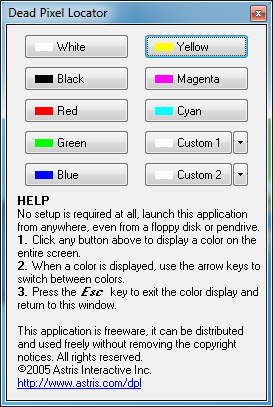
Bước tiếp theo, chọn một màu sắc bất kỳ và chuyển qua lại giữa các màu để có thể kiểm tra điểm chết trên màn hình Laptop. Nếu như màn hình lcd laptop của bạn có điểm chết thì nó sẽ được hiển thị bằng một màu sắc khác hoàn toàn với màu nền mà bạn đang test.
Ưu tiên chọn các màu như Red, Black, Green vì những màu như thế sẽ dễ dàng phát hiện ra điểm chết hơn. Chuyển qua lại một vài lần để đảm bảo kết quả kiểm tra được chắc chắn nhất.
Cách test màn hình laptop thủ công
Bước đầu tiên sẽ tiến hành kiểm tra xem trên màn hình có những vết thâm, rạn, đốm sáng hay không. Bằng mắt thường bạn có thể kiểm tra những lỗi trên màn hình. Thông thường nếu bạn mua laptop cũ sẽ xuất hiện những vấn đề cơ bản như một số điểm trên màn hình sáng lên và có các đường kẻ nho nhỏ. Đó là hiện tượng do có lực tác động bên ngoài đến vùng đó khiến chúng bị vỡ các điểm liên kết trên màn hình.
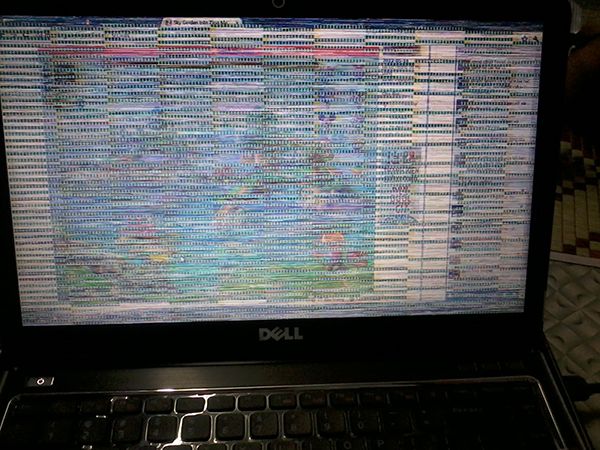
Những lỗi cơ bản nữa có thể kể đến như xuất hiện đốm mờ trên màn hình. Nguyên nhân là bên trong màn hình laptop bị hở các bảng mạch với nhau khiến chúng không có sự tương đồng màu sắc. Chủ yếu hiện tượng này xảy ra đối với các thiết bị máy tính xách tay đã qua thời gian sử dụng lâu. Tiếp theo là lỗi màn hình bị kẻ sọc kẻ ngang mà nguyên nhân là do bị đứt các mạch điện tử khiến chúng mất khả năng hiển thị màu sắc. Những lỗi trên thường đều sẽ dễ nhìn thấy và nhận ra khi kiểm tra sơ qua màn hình laptop cũ.
Tuy vậy sẽ có những lỗi bất chợt khi xuất hiện như là màn hình laptop bị tối mờ 1 vùng. Nguyên nhân chính là do đèn cao áp của màn hình bị lỗi. Một số màn hình lâu ngày sẽ bị yếu đèn cao áp, hoặc vỉ cao áp hoạt động kém. Vỉ cao áp chính là nơi tạo điện áp để bóng cao áp sáng được. Nếu vỉ cao áp hoạt động kém sẽ dẫn tới màn hình bị mờ, chập chờn lúc sáng lúc tối. Còn nếu trường hợp màn hình bị tối đều một vùng là do đèn cao áp đã hỏng.
Màn hình laptop chính là nơi chúng ta tiếp xúc và làm việc thường xuyên. Do vậy nếu màn hình bị lỗi sẽ gây ra khó chịu và ảnh hưởng đến trải nghiệm người dùng. Hãy luôn ưu tiên việc test màn hình laptop trước khi có quyết định mua laptop cũ.
Cách test màn hình laptop bằng phần mềm
Cách đơn giản và nhanh chóng nhất đó để kiểm tra màn hình laptop là sử dụng phần mềm Dead Pixel Locator. Đây là một phần mềm được thiết kế riêng biệt và chuyên để phục vụ cho việc test màn hình máy tính. Bạn chỉ cần tải phần mềm này và sử dụng mà không lo khó khăn gì trong quá trình cài đặt.
Sau khi tải phần mềm về, bạn hãy mở Dead Pixel Locator lên. Dưới đây là giao diện của nó.
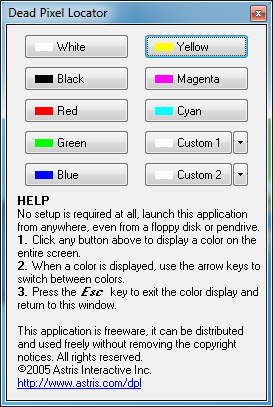
Bước tiếp theo, chọn một màu sắc bất kỳ và chuyển qua lại giữa các màu để có thể kiểm tra điểm chết trên màn hình Laptop. Nếu như màn hình lcd laptop của bạn có điểm chết thì nó sẽ được hiển thị bằng một màu sắc khác hoàn toàn với màu nền mà bạn đang test.
Ưu tiên chọn các màu như Red, Black, Green vì những màu như thế sẽ dễ dàng phát hiện ra điểm chết hơn. Chuyển qua lại một vài lần để đảm bảo kết quả kiểm tra được chắc chắn nhất.
Cách test màn hình laptop thủ công
Bước đầu tiên sẽ tiến hành kiểm tra xem trên màn hình có những vết thâm, rạn, đốm sáng hay không. Bằng mắt thường bạn có thể kiểm tra những lỗi trên màn hình. Thông thường nếu bạn mua laptop cũ sẽ xuất hiện những vấn đề cơ bản như một số điểm trên màn hình sáng lên và có các đường kẻ nho nhỏ. Đó là hiện tượng do có lực tác động bên ngoài đến vùng đó khiến chúng bị vỡ các điểm liên kết trên màn hình.
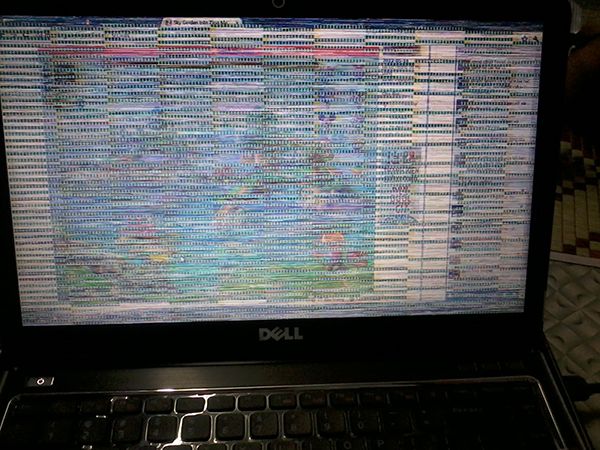
Những lỗi cơ bản nữa có thể kể đến như xuất hiện đốm mờ trên màn hình. Nguyên nhân là bên trong màn hình laptop bị hở các bảng mạch với nhau khiến chúng không có sự tương đồng màu sắc. Chủ yếu hiện tượng này xảy ra đối với các thiết bị máy tính xách tay đã qua thời gian sử dụng lâu. Tiếp theo là lỗi màn hình bị kẻ sọc kẻ ngang mà nguyên nhân là do bị đứt các mạch điện tử khiến chúng mất khả năng hiển thị màu sắc. Những lỗi trên thường đều sẽ dễ nhìn thấy và nhận ra khi kiểm tra sơ qua màn hình laptop cũ.
Tuy vậy sẽ có những lỗi bất chợt khi xuất hiện như là màn hình laptop bị tối mờ 1 vùng. Nguyên nhân chính là do đèn cao áp của màn hình bị lỗi. Một số màn hình lâu ngày sẽ bị yếu đèn cao áp, hoặc vỉ cao áp hoạt động kém. Vỉ cao áp chính là nơi tạo điện áp để bóng cao áp sáng được. Nếu vỉ cao áp hoạt động kém sẽ dẫn tới màn hình bị mờ, chập chờn lúc sáng lúc tối. Còn nếu trường hợp màn hình bị tối đều một vùng là do đèn cao áp đã hỏng.



 Bài viết
Bài viết Xu
Xu Được thích
Được thích Ý thức
Ý thức Giới tính
Giới tính Tuổi
Tuổi Đến từ
Đến từ

